360浏览器如何设置放大字体
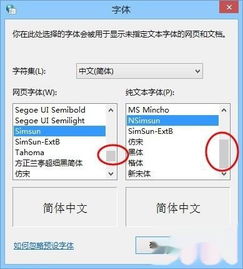
在日常的网络浏览中,字体大小直接关系到我们的阅读体验。对于需要长时间面对屏幕的用户,或是视力稍弱的人群来说,调整浏览器字体大小显得尤为重要。360浏览器作为一款广受欢迎的浏览器,提供了多种灵活的方式来设置和放大字体,以满足不同用户的阅读需求。下面,就让我们一起探索如何在360浏览器中设置放大字体。

最直接简单的方法莫过于使用快捷键。在360浏览器中,你可以轻松通过“Ctrl”键与“+”或“-”键的组合来增大或减小网页上的字体。只需将光标停留在需要阅读的页面上,然后按住“Ctrl”键不放,同时按下“+”键,即可看到网页上的字体逐渐变大;反之,按下“-”键则会使字体变小。这种方法不仅方便快捷,而且无需离开当前页面,非常适合需要即时调整字体的用户。

除了快捷键,360浏览器还提供了页面缩放功能来间接调整字体大小。在浏览器的右上角,通常会有一个放大镜图标(或显示为“缩放”字样及“+”、“-”号),点击它可以快速选择不同的缩放比例。默认情况下,缩放比例通常是100%,如果你觉得字体偏小,可以将其调整到110%或更高,以达到放大字体的效果。此外,你也可以直接使用“Ctrl”键结合鼠标滚轮来实现页面的缩放,向上滚动滚轮放大页面,向下滚动则缩小页面。

对于那些希望进行更细致设置的用户,360浏览器提供了丰富的设置界面选项。首先,打开360浏览器,点击右上角的三个横线图标(通常称为“菜单”按钮),然后在下拉菜单中选择“设置”或“选项”进入浏览器设置界面。
在设置界面中,你可以找到与字体大小相关的选项。一种方式是直接找到“字体大小”设置项,它通常会提供多个预设的字号选项,如特小、小、中(推荐)、大、特大等,你可以根据自己的需要选择合适的字号。此外,有些版本的360浏览器还支持“自定义字体大小”功能,允许你输入具体的字号数值来精确设置字体大小。
另一种方式是通过“界面设置”或“高级设置”中的“网页设置”来调整。在这里,你不仅可以设置字体大小,还可以选择字体的样式,如宋体、黑体、微软雅黑等,以及调整其他与网页显示相关的设置项,以获得更加个性化的阅读体验。
在设置字体大小时,有几个注意事项需要牢记:
1. 适度放大:虽然放大字体可以提高阅读舒适度,但过大的字体也可能导致页面布局混乱,影响整体阅读体验。因此,在设置字体大小时,应根据自己的阅读习惯和显示器分辨率适度调整。
2. 应用范围:有些设置选项可能只影响当前页面或当前标签页,而有些则可能影响所有页面或整个浏览器。在设置时,请注意查看选项说明,确保设置符合你的需求。
3. 网站兼容性:虽然大多数网站都能很好地适应浏览器字体大小的调整,但仍有个别网站可能存在兼容性问题。如果发现某个网站在调整字体大小后显示异常,可以尝试使用网页内部提供的字体大小设置功能(如果有的话),或者恢复浏览器的默认设置。
4. 更新浏览器:为了获得更好的字体设置体验和更多的功能选项,建议定期更新360浏览器至最新版本。新版本通常会修复旧版本的已知问题,并引入新的功能和改进。
通过上述方法,你可以轻松在360浏览器中设置放大字体,以获得更加舒适的阅读体验。无论是通过快捷键、浏览器缩放功能还是设置界面调整,都能满足你对字体大小的不同需求。希望这篇文章能够帮助到你,让你在浏览网页时更加得心应手。
28.97MNFC读写身份app
76.49M进击的正太
72.89M三国格斗游戏
64.76M追光者
85.19M3D狂野飞车街头狂飙
4.58MAmorous
26.93M灭这下糟糕了
31.81M极地拯救疯狂逃亡
900.29K执业兽医
34.28M执业兽医资格
本站所有软件来自互联网,版权归原著所有。如有侵权,敬请来信告知 ,我们将及时删除。 琼ICP备2024021917号-2